Konfigurer meddelelser
Med Power BI Premium kan du konfigurere mailmeddelelser for din kapacitet. Mails sendes til de personer, du angiver i meddelelsesindstillingerne.
Power BI kontrollerer kapaciteten hvert 15. minut for at beregne, hvornår der skal sendes mails. Under kontrollen undersøges de sidste 15 til 30 minutters kapacitetsaktivitet.
Bemærk
Hvis du vil konfigurere mailmeddelelser, skal du være kapacitetsadministrator.
Konfigurer kapacitetsmeddelelser
Følg disse trin for at konfigurere mails om kapacitetsmeddelelser:
Gå til portalen Indstillinger Indstillinger Administration> i Power BI-tjeneste.>
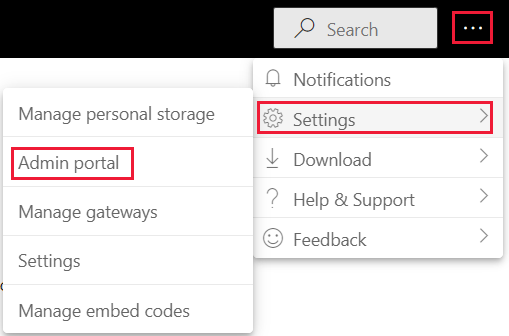
Vælg Kapacitetsindstillinger på portalen Administration.
Vælg den kapacitet, du vil konfigurere meddelelser for.
Udvid afsnittet Meddelelser .
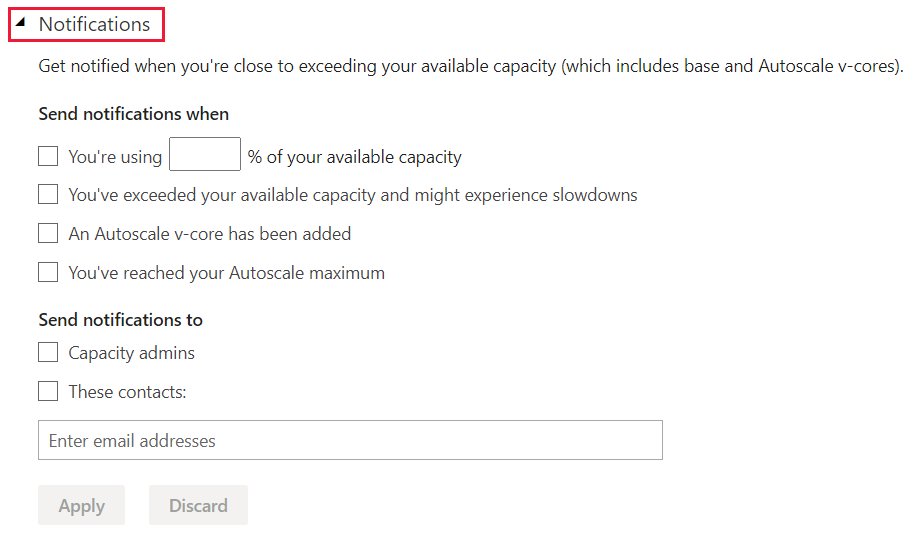
Konfigurer dine påkrævede meddelelser på følgende måde i afsnittet Send meddelelser, når:
Du bruger ___% af din tilgængelige kapacitet – Der sendes en meddelelse, når kapaciteten når den tærskel, du angiver.
Du har overskredet den tilgængelige kapacitet og oplever muligvis en nedgang – Der sendes en meddelelse, når du har nået din kapacitetsgrænse . Når grænsen er nået, starter automatisk skalering, hvis automatisk skalering er aktiveret. Hvis du ikke har aktiveret automatisk skalering, anvendes begrænsning på din kapacitet.
Der er tilføjet en v-kerne til automatisk skalering – Der sendes en meddelelse, når autoskalering starter, og hver gang der tilføjes en v-kerne.
Du har nået maksimumværdien for Autoskalering – Der sendes en meddelelse, når alle v-kerner til automatisk skalering er fuldt udnyttet. Begrænsning anvendes på din kapacitet, hvis den fortsat overbelastes.
I afsnittet Send meddelelser til skal du vælge, hvem meddelelserne skal sendes til:
Kapacitetsadministratorer – Mailmeddelelser sendes til alle administratorer af denne kapacitet.
Disse kontakter – angiv mails for de kontakter, du vil modtage meddelelser om.
Vælg Anvend.
Overvejelser og begrænsninger
Tidsstempler er ikke inkluderet i mails med meddelelser.
Meddelelsesmails angiver ikke, hvor meget en grænse blev overskredet.
Når en meddelelse er sendt, er der en tre timers periode, hvor nye meddelelser ikke sendes, selvom din kapacitet overskrider de tærskler, der er angivet til at udløse disse meddelelser. Hvis du f.eks. konfigurerer din kapacitet til at sende en meddelelse, når du har overskredet grænsen på 75 %, modtager du en meddelelse, når grænsen er nået. Hvis kapaciteten går under denne grænse til 60 %, og derefter vender tilbage over den inden for den næste time, får du ikke en anden meddelelse om, at du krydser 75 %. Hvis du har aktiveret automatisk skaleringsmeddelelse, og din kapacitet overskrider grænsen på 100 % i løbet af disse tre timer, får du en meddelelse om, at automatisk skalering er startet.
Der anvendes et 30-sekunders vindue til at beregne dit kapacitetsforbrug. På grund af en mindre detaljeret beregning kan kapacitetsforbruget se anderledes ud i appen Power BI Premium-udnyttelse og målepunkter . Derfor kan du muligvis ikke se den hændelse, som din meddelelse peger på, i appen. En kort stigning i kapacitetsaktiviteten, der udløser en meddelelse, kan f.eks. slet ikke ses i appen Power BI Premium-udnyttelse og målepunkter.
Relateret indhold
Feedback
Kommer snart: I hele 2024 udfaser vi GitHub-problemer som feedbackmekanisme for indhold og erstatter det med et nyt feedbacksystem. Du kan få flere oplysninger under: https://aka.ms/ContentUserFeedback.
Indsend og få vist feedback om